Bạn muốn gỡ cài đặt Zalo trên điện thoại hoặc muốn đổi sang sử dụng máy mới nhưng không muốn mất dữ liệu Zalo, tin nhắn, file phương tiện đã lưu trữ trước đó ? Vậy hãy thực hiện đồng bộ tin nhắn Zalo trên 2 điện thoại theo các bước dưới đây, dễ dàng khôi phục, lấy lại tin nhắn Zalo quan trọng chỉ với vài thao tác.
- Cách tắt đồng bộ tin nhắn, cuộc gọi với Zalo trên Android, iPhone
- Cách tải Zalo về máy tính dễ dàng, đơn giản
- Cách đồng bộ tin nhắn Zalo từ điện thoại sang máy tính
- Cách sử dụng Zalo Web trên điện thoại
- Cách đăng nhập Zalo Web bằng mã QR trên điện thoại, máy tính
Với tính năng sao lưu đồng bộ mà Zalo cung cấp, người dùng có thể dễ dàng chuyển tin nhắn Zalo sang điện thoại khác vô cùng nhanh chóng, đồng bộ tin nhắn Zalo trên 2 điện thoại, đồng bộ tin nhắn Zalo giữa điện thoại và máy tính chỉ với vài thao tác.

Cách đồng bộ tin nhắn Zalo trên 2 điện thoại chi tiết nhất
I. Hướng dẫn đồng bộ tin nhắn Zalo trên 2 điện thoại
Yêu cầu: Ứng dụng Zalo trên 2 điện thoại phải được cập nhật phiên bản mới nhất.
- Link tải phiên bản iOS: Zalo cho Android
- Link tải phiên bản Android: Zalo cho iPhone
1. Trên điện thoại 1, điện thoại sao lưu tin nhắn Zalo:
Bước 1: Mở Zalo, đăng nhập tài khoản => Vào Cá nhân.
Bước 2: Nhấn icon bánh răng Cài đặt => Ấn Sao lưu và khôi phục.
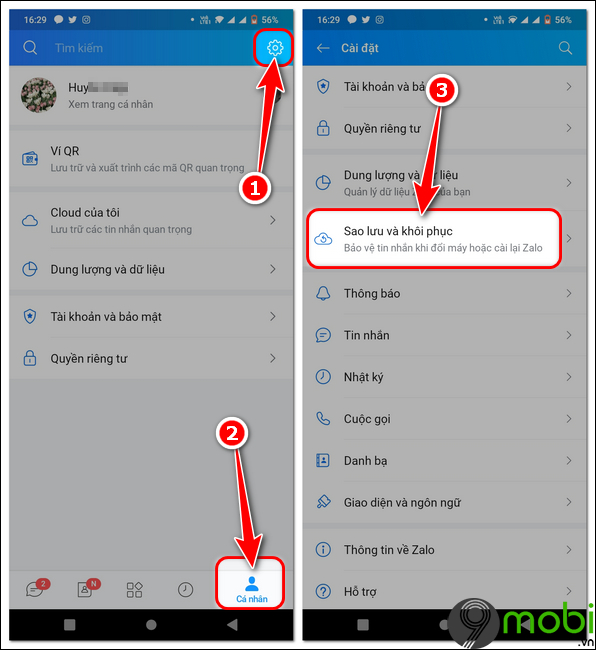
Bước 3: Chọn Sao lưu => Đặt mật khẩu bản sao lưu.
- Nếu bạn đã đặt mật khẩu của bản sao lưu Zalo trước đó, có thể bỏ qua thao tác đặt mật khẩu.
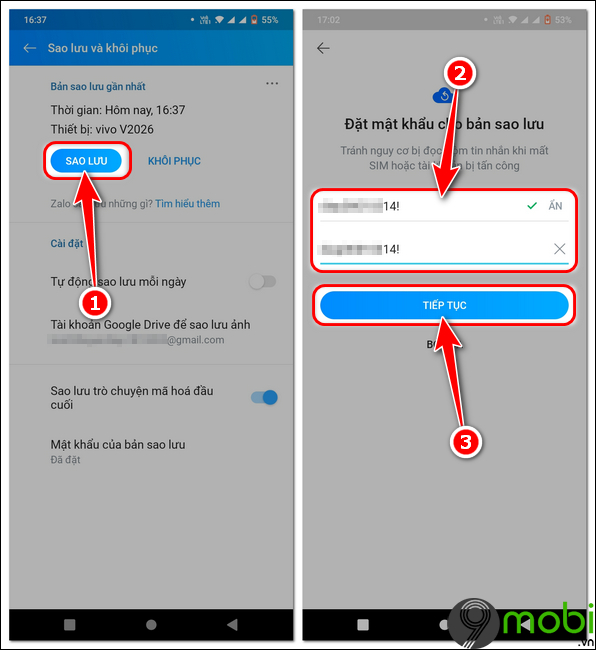
2. Trên điện thoại 2, điện thoại đồng bộ tin nhắn Zalo từ điện thoại 1:
Bước 1: Mở Zalo, đăng nhập tài khoản Zalo bạn đã đăng nhập trên điện thoại 1.
Bước 2: Chọn Khôi phục => Nhập mật khẩu bản sao lưu Zalo.
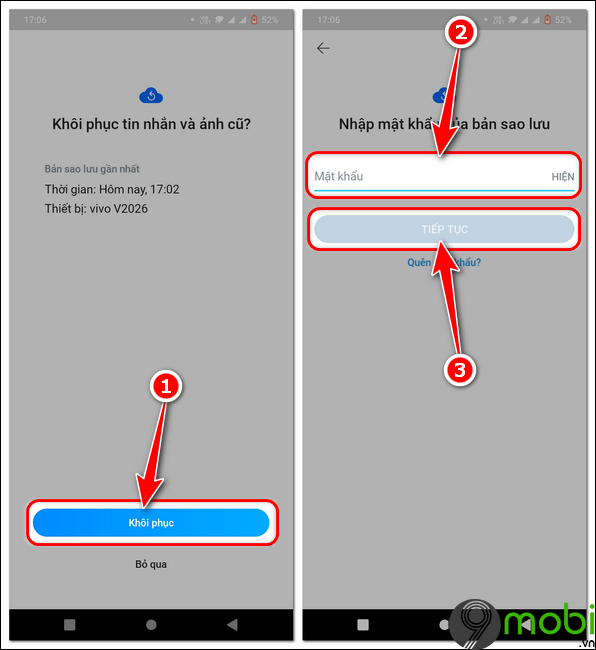
Bước 3: Nhấn Đăng nhập tài khoản Google Drive để khôi phục ảnh => Chờ ít phút để Zalo đồng bộ tin nhắn.
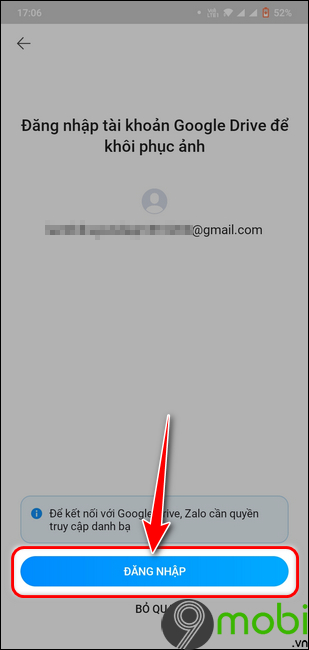
II. Đồng bộ tin nhắn Zalo từ điện thoại sang máy tính
Tương tự như đồng bộ tin nhắn Zalo trên 2 điện thoại, phiên bản Zalo PC cũng hỗ trợ người dùng tính năng đồng bộ tin nhắn Zalo từ điện thoại sang máy tính để bạn không bỏ lỡ bất kỳ tin nhắn nào trên cả điện thoại và PC.
Bước 1: Mở Zalo trên PC, đăng nhập tài khoản Zalo bạn đã đăng nhập trên điện thoại.
Bước 2: Chọn Avatar tài khoản => Nhấn Cài đặt.
Bước 3: Ấn Đồng bộ tin nhắn => Chọn Đồng bộ ngay.
Bước 4: Lúc này ứng dụng Zalo trên điện thoại sẽ xuất hiện thông báo Đồng bộ tin nhắn lên máy tính.
Bước 5: Bạn nhấn Đồng bộ ngay để chấp nhận yêu cầu đồng bộ.
https://9mobi.vn/cach-dong-bo-tin-nhan-zalo-tren-2-dien-thoai-32058n.aspx
Lúc này tin nhắn Zalo trên cả điện thoại, máy tính và thậm chí cả phiên bản Zalo Web sẽ hoàn toàn được đồng bộ dữ liệu, bạn có thể nhắn nhắn tin trên bất kỳ phiên bản nào của Zalo và yên tâm rằng tin nhắn đó sẽ được đồng bộ trên mọi thiết bị mà bạn sử dụng. Ngoài việc đồng bộ tin nhắn Zalo trên 2 điện thoại, bạn cũng có thể thực hiện đồng bộ tin nhắn qua lại giữa 2 iPhone nếu muốn sao lưu và khôi phục tin nhắn SMS thông thường từ thiết bị này sang thiết bị khác.